最短30秒!絵画風写真に加工できる無料アプリ「GoArt」の使い方

こんにちは。白石ふくです。インスタグラムのタイムラインは、少し前から投稿された時間に沿って表示されるのではなく、自分とつながりの深い(よくいいね!をする、コメントをする、フォローしたばかりなど)投稿が上位表示されるようになっています。
どんな投稿が上位表示されやすいのかは明かにされていませんが、いいね!やコメントが多くついている投稿は、比較的上位表示されやすいようです。 ということは、自分の投稿もいいね!されなくては、流れの早いタイムライン上に表示されやすくならない、ということ。 そのためには、投稿する写真のクオリティなどが重要となってきますよね。
そこで今回は、タイムライン上で目につきやすい珍しい絵画風加工が最短30秒でできる、無料アプリ「GoArt」をご紹介します。
このアプリを使って写真を加工すると、ゴッホやピカソ、葛飾北斎といった有名画家の描いた絵画のようなタッチの写真に仕上げることができます。操作もとても簡単で、撮影してから加工まで最短で30秒程度。ぜひ一度試してみてくださいね!
あわせて読みたいオススメ記事
◆ インスタグラムで流行りの写真加工をマスターしよう!無料のおすすめアプリ15選
「GoArt」とは
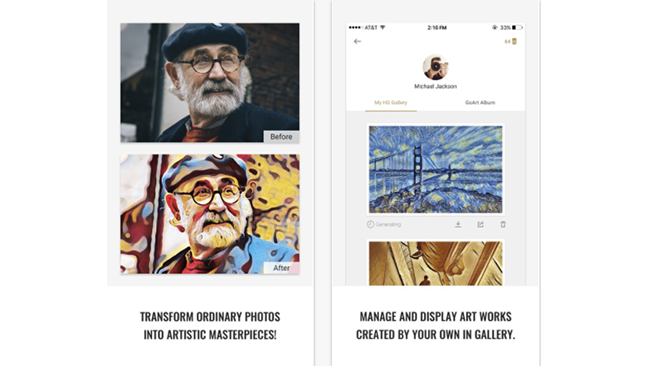
「GoArt」とは、冒頭でもご紹介したように、簡単な操作で有名画家が描いた絵画のような写真に仕上げることができる、無料の写真撮影・加工アプリです。
英語表記のアプリですが、操作自体は非常に簡単ですので、本記事でご紹介している手順通りやればすぐに使うことができます。このアプリを使用すれば、なんでもない街並みの写真が個性的で繊細なタッチの絵画に変化するので、インスタグラムのタイムライン上で目立つこと間違いなしです。
ハッシュタグ「#goart」
インスタグラムでハッシュタグ「#goart」を検索すると、アプリを使用して加工された写真がたくさん投稿されています。
どれも何気ない1枚が絵画のような仕上がりで投稿されているため、普段インスタグラムのタイムライン上ではあまり目にしない写真になっていることがわかります。流れの早いタイムライン上で目に止まりやすい投稿になることは、一目瞭然ですね。
入手方法
「GoArt」の使い方
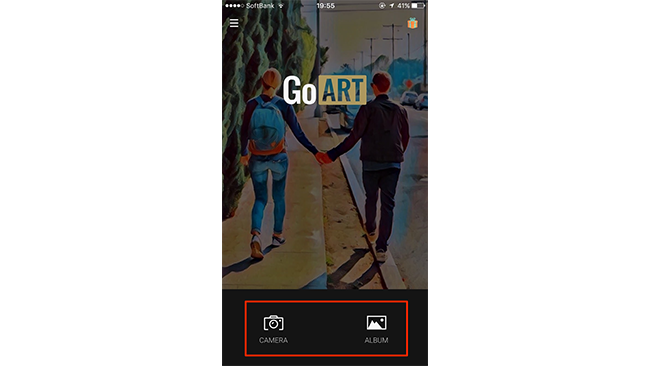
アプリをインストールして起動すると、すぐに「カメラ(CAMERA)」または「アルバム(ALBUM)」のメニューが表示されます。
すでに撮影してスマートフォンのカメラロールに保存している写真を加工する場合は「ALBUM」を、アプリを使用して写真を撮影する場合は「CAMERA」をタップしてください。ここでは、アプリを使用して写真を撮影する手順についてご紹介します。
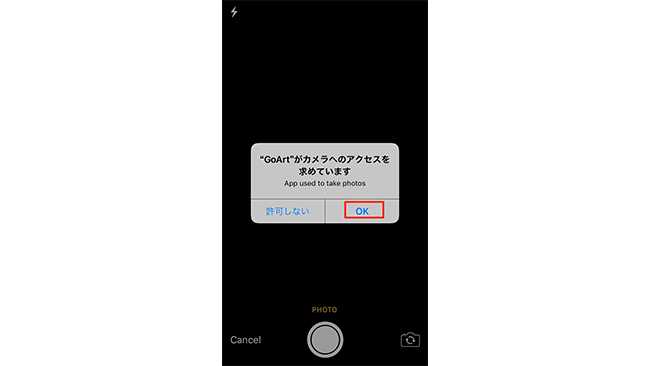
初めてアプリを使用する場合は、アプリがスマートフォンのカメラアプリへアクセスすることを許可するか問うメッセージが表示されますので、許可してください。
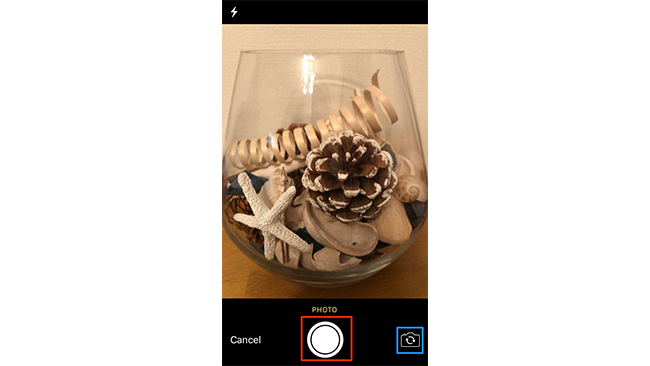
通常のカメラアプリと同じように、撮影画面が表示されます。
ここでは特に設定など行いませんので、撮影ボタンをタップしてそのまま撮影してください。インカメラに切り替える場合は、上の画像の青枠部分のアイコンをタップします。
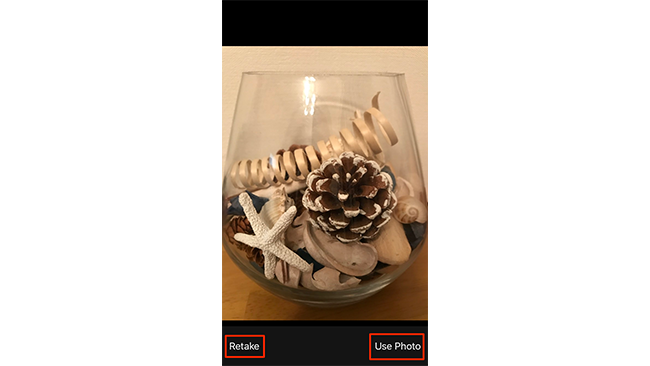
撮影すると確認画面が表示されます。
撮影し内容が問題なければ「Use Photo」を、撮影しなおす場合は「Retake」をタップします。
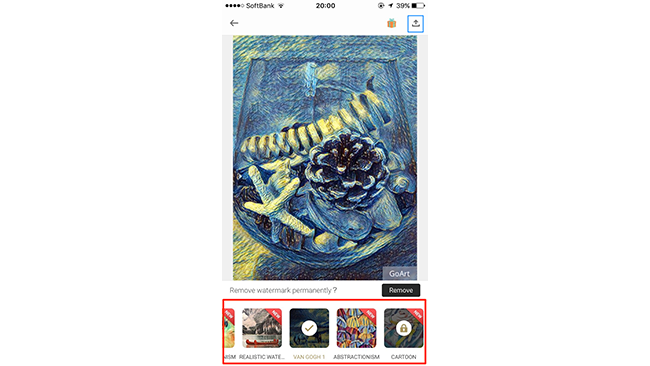
続いて、加工画面が表示されます。
画面下にさまざまなフィルターが表示されていますので、左右にスワイプして好みのタッチを選択しましょう。フィルターを選択してから適用されるまで、数秒かかる場合があります。
なお、鍵アイコンの付いているフィルターに関しては「コイン」が必要になりますので、注意してください。加工したら、画面右上に表示されているアイコン(上画像の青枠部分)をタップします。
*コインについては、本記事の下記でご紹介しています。
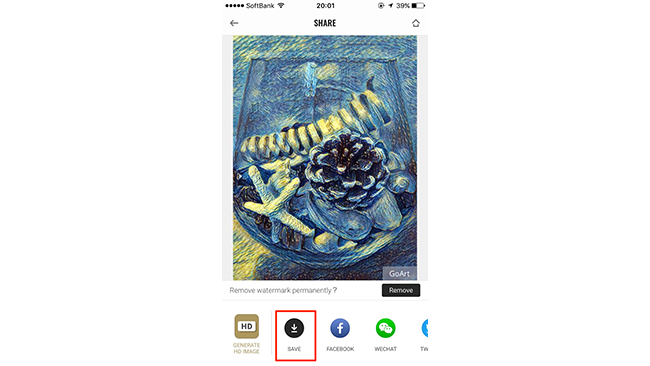
共有画面が表示されますので、画面下に表示されているアイコンをスワイプして共有先を選択しましょう。
インスタグラムに投稿する場合は、このアプリから直接投稿することができませんので「SAVE」をタップして一度スマートフォンのカメラロールに保存してから投稿してください。これで完了です。
アプリの設定
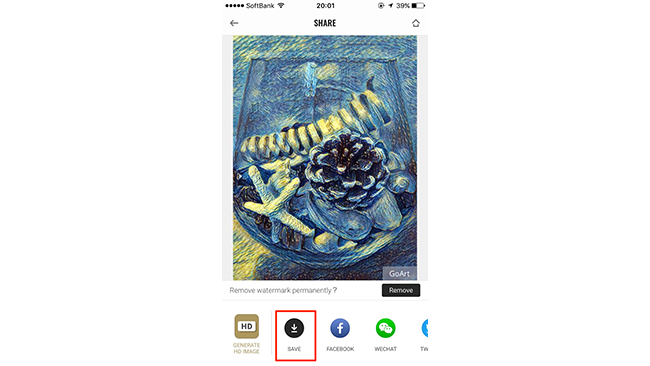
最初の画面に戻ってみましょう。
画面左上に三本線のアイコンが表示されています。ここでアプリの設定などを行うことができますので、タップしてください。
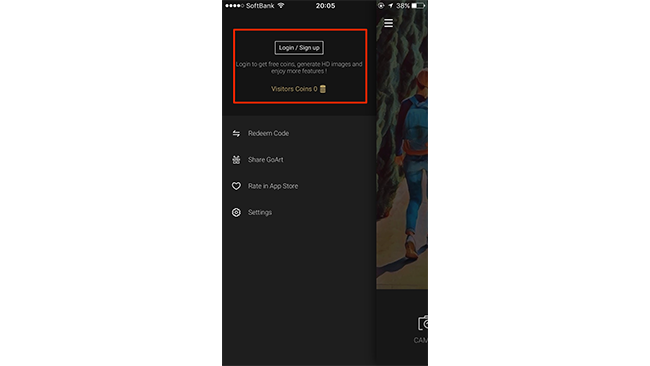
画面左側にメニューが表示されます。
まず一番上は、ユーザー登録をしてアプリにログインする、というメニューです。ユーザー登録をしなくてもアプリを使用することはできますが、登録をしてログインをすると、フィルターの鍵アイコンを外すために必要なコインをゲットすることができます。
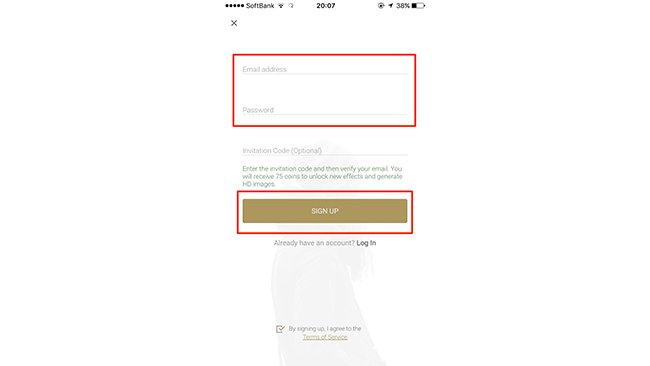
ユーザー登録をする場合は、メールアドレスでの登録となります。「Invitation Code」は招待コードですので、持っていない場合は空白でも構いません。
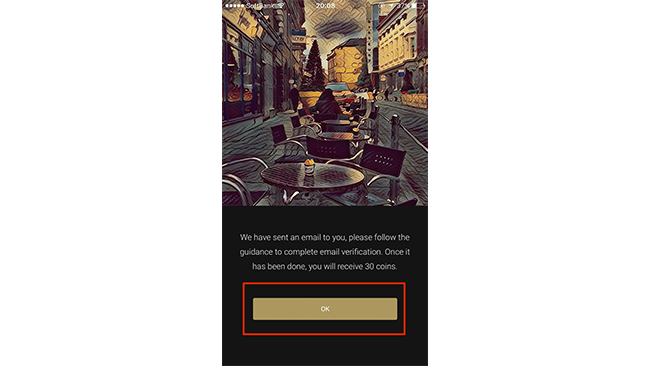
メールアドレスを登録すると、上の画像のようなメッセージが表示されますので「OK」をタップします。これは「メールアドレスにメールを送信したので、そこから本登録をしてください。本登録をすると30コインをゲットできます。」という内容のメッセージです。

届いたメールの「Click to verify」ボタンをタップすれば、本登録は完了です。
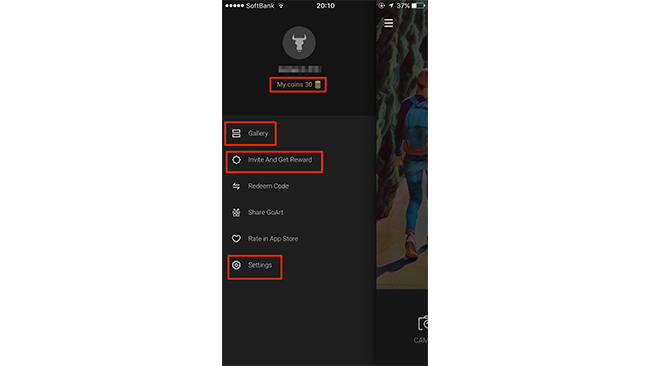
登録が完了すると、画面左側のメニューが変化して獲得しているコインが表示されます。
ユーザー登録をすると以下のことができるようになります。
・「Gallery」メニューでアプリを使用して加工した写真の一覧を確認できる
・「Invute And Get Reward」でアプリを使用していない友だちに招待を送信して友だちが登録すれば45コインを獲得できる
・「Setting」ではユーザー名やプロフィール画像を登録できる
まとめ
筆者も実際にこのアプリを使用しているのですが、使い初めの頃から操作が非常に簡単だったこともあり、慣れてしまった今では数秒程度で加工が終了するようになりました。これは、ほかの加工アプリと異なり細かい加工ができないからこそ。
細かい加工ができなくてもおしゃれな1枚に仕上がるため、写真の加工は面倒に感じてしまるけれどいいね!は欲しい、というわがままな要望を叶えてくれるすぐれものです。
風景写真はもちろん、自撮り写真もいつもとは違う仕上がりになりますので、投稿がマンネリ化してきているな、という方もぜひ試してみてくださいね!
以上、白石ふくでした。


